Publicitate
Funcțiile de gestionare a filelor încorporate de Chrome Gestionarea filei principale în Chrome cu aceste funcții încorporateEste timpul să stăpânești administrarea filei în Chrome. Să vedem ce este posibil fără a instala o singură extensie. Citeste mai mult vă poate ajuta să gestionați bine filele, dar extensiile de la Chrome Web Store pot face această treabă și mai bine.
Când întâlniți extensii de gestionare a filelor, de obicei, în contextul ocupării de file inactive și a economisirii memoriei, este de obicei. Dar este mai mult de gestionat fișiere decât asta, iar extensiile pe care le vom acoperi astăzi o vor dovedi. Inainte de ajungem la acestea, să aruncăm o privire rapidă la trei extensii de economisire a memoriei cu care se jură utilizatorii Chrome.
- OneTab - Închide filele active și le grupează în pachete pe care le puteți restabili într-un singur clic.
- Marele Suspendant - Vă permite să suspendați filele care sunt inactive, pe care nu doriți să le închideți, care apar în fereastra curentă etc.
- Tab Snooze - Pune filele până când ai nevoie de ele. Puteți chiar tab-uri de program pentru a se deschide la ore fixe Cum să planificați filele pentru a deschide la ore fixe în Chrome și FirefoxAveți o mulțime de file deschise, multe dintre ele importante, dar nu sunt importante acum. Cu câteva extensii, puteți închide aceste file chiar acum și le puteți deschide automat mai târziu. Citeste mai mult .
Instalați toate acestea, apoi verificați următoarele idei.
1. Tabli - Pentru a vedea filele dintr-o listă derulantă
După ce instalați Tabli, veți putea vedea toate filele deschise într-o listă ușor de citit într-o listă derulantă. Faceți clic pe pictograma Barei de instrumente Tabli pentru a afișa meniul drop-down.
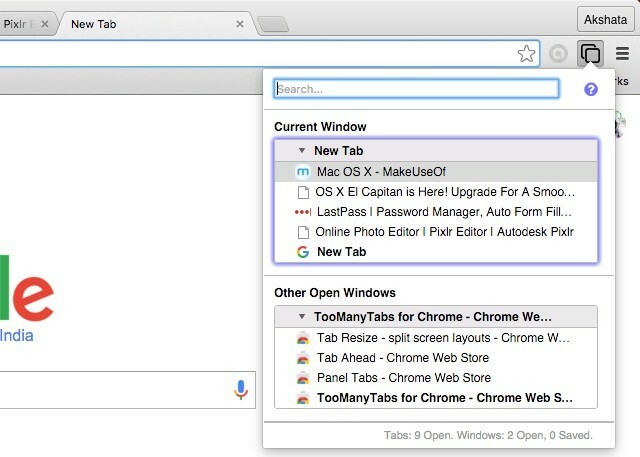
Cu filele grupate perfect în secțiuni separate bazate pe ferestrele din care fac parte, ar trebui să puteți găsi file mai repede decât de obicei. De asemenea, puteți căuta filele după nume folosind caseta de căutare încorporată în meniul vertical. Acesta este destul de economisitor de timp când aveți un număr imens de file deschise.
Tabli chiar vă permite să manipulați filele din lista verticală, tratând fiecare filă ca un link. Aceasta înseamnă că veți avea acces la același meniu contextual pentru filele derulante ca și pentru linkurile din paginile web.
Dacă doriți o alternativă decentă la Tabli, încercați TabJump - Navigator cu filă inteligentă, care are o abordare similară, bazată pe meniul derulant, pentru aranjarea filei. Dacă nu vă place ideea de a introduce filele într-un dropdown, încercați să experimentați cu alte câteva vizualizări. De exemplu, puteți plasa filele în panourile plutitoare în afara Chrome cu Tab-uri Panou sau într-un contur al barei laterale cu Tabs Outliner.

Cu Redimensionare tab, veți primi foarte mult în cerere capabilitatea ecranului divizat Vederea despărțită de El Capitan pare inutilă până când o veți folosi în mod realSplit View pare un gimmick, până când îl folosești o perioadă. Apoi vă veți întreba cum ați folosit Mac-ul dvs. fără el. Citeste mai mult care vă permite să faceți mai multe sarcini, în acest caz în timp ce navigați. Extensia deschide fila activă și cele din dreapta ei, în ferestre despărțite separate, pe baza unui aspect ales. Faceți clic pe butonul pentru bara de instrumente al extensiei pentru a alege un aspect, configurați machete noi și gestionați alinierea la file.
3. Tab-ul Înainte - Pentru a găsi filele mai repede
Dacă aveți un număr ridicol de file deschise, Tab Ahead este pentru dvs. Vă permite să găsiți file în fereastra curentă, după titlul sau URL-ul lor. Nu vă faceți griji că nu le puteți aminti cu exactitate. Meciurile parțiale funcționează bine.
Dacă doriți ca tabul înainte să afișeze rezultatele căutării de pe toate ferestrele, în loc de cea actuală, accesați extensia Opțiuni pagina pentru a face această schimbare.
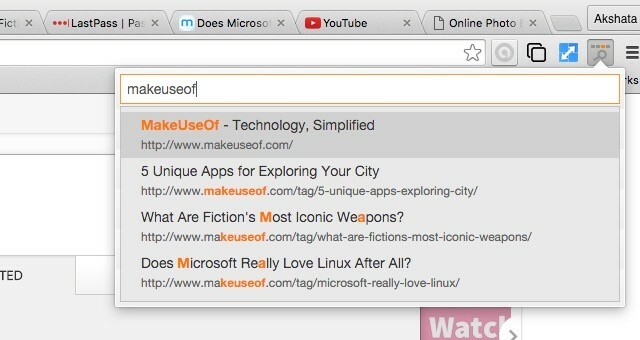
Într-adevăr extinderea nu este prea mare. O instalați, faceți clic pe butonul barei de instrumente, tastați interogarea în caseta de căutare a tabului Înainte și faceți clic pe rezultatul potrivit pentru a trece imediat la acea filă. Rapid și nedureros este cum l-am pune!
Dacă sunteți fan Superputerile omnibox ale Chrome 11 trucuri rapide pentru a deveni un utilizator Chrome Omnibox PowerVrei să devii un utilizator Omnibox și să economisești mult timp și apăsări de taste? Tot ce ai nevoie sunt câteva extensii bune și puține cunoștințe despre cum poți regla setările de căutare ... Citeste mai mult , instalare Căutare TabTab în loc de Tab Ahead. Primul vă oferă un motor de căutare legat de cuvântul cheie fila.
După ce instalați TabTabSearch, iată cum căutați orice filă deschisă: Type fila în omnibox, apăsați pe Tab tastați, introduceți o parte din numele filei sau adresa URL pe care o căutați și atingeți introduce. Acest lucru vă duce imediat la cea mai apropiată filă de potrivire.
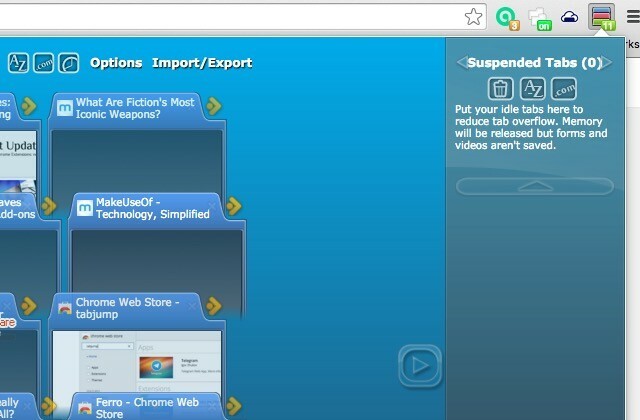
TooManyTabs vă oferă o vedere din pasăre a tuturor filelor deschise. Este nevoie de o abordare bazată pe imagine pentru gestionarea filelor și afișează previzualizări în miniatură ale filei deschise.
În comparație cu Tabli, TooManyTabs are un set de funcții mai extins. Vă permite să sortați file, să le organizați, să le căutați, să suspendați cele inactive, să restaurați filele închise și chiar să faceți interfața mai frumoasă cu teme personalizate.
Dacă utilizați și Firefox, consultați TooManyTabs - Salvează memoria dvs. pentru Firefox. [Nu mai este disponibil]
5. Comenzile rapide pentru fila Mute - Pentru a închide filele cu comenzile rapide de la tastatură
Când un videoclip care se redă automat într-una din filele dvs. (sute!) Vă zdruncină ar putea calmați-vă, faceți clic dreapta pe fila respectivă și selectați opțiunea pentru a o potrivi ...dacă reușiți să găsiți acea filă mai întâi fără să înnebuniți. Sau puteți tăcea acea filă stupidă cu o combo rapidă prin apăsare de taste. Comenzile rapide de pe fila silențioasă sunt posibile.
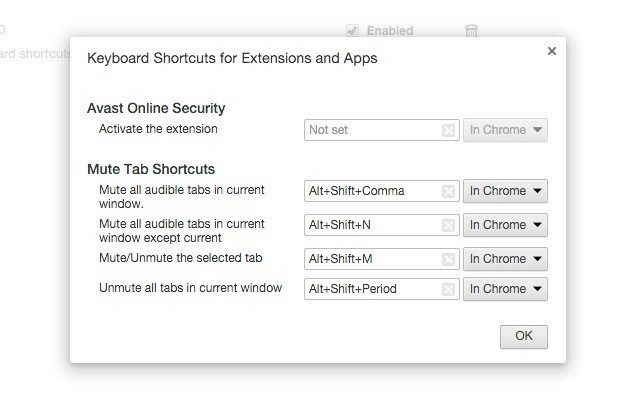
Extensia are un set de comenzi rapide implicite care vă permit să opriți / dezactivați toate filele, să tastați fila curentă sau să emetați toate filele, cu excepția celei curente. Dacă doriți să modificați aceste scurtături, accesați Extensii> Comenzile rapide de la tastatură.
Pentru ca tastele Mute să funcționeze Comenzile rapideva trebui să efectuați o modificare minusculă chrome: // flags: Seteaza Activați controlul UI pentru mutarea fișierelor audio semnalizare pentru Activat. Apropo, această modificare vă va permite, de asemenea, să mute o filă, făcând clic pe indicatorul de volum mic de lângă numele filei.
Locul de muncă Clutter Free este simplu. Se asigură că nu deschideți o a doua instanță a oricărei file deschise deja în oricare dintre sesiunile de ferestre curente. Dacă încercați să dublați o filă în mod involuntar, Clutter Free vă duce la fila identică care este deja deschisă.
Faceți clic pe butonul pentru bara de instrumente al extensiei pentru a găsi opțiunea de a lista în lista albă a unei file și permiteți-i să aibă duplicate pe ferestre.
7. TabCloud - Pentru a lua filele dvs. Oriunde
Gândiți-vă la TabCloud ca la un fel de Dropbox pentru Chrome. Vă permite să sincronizați filele pe computere.
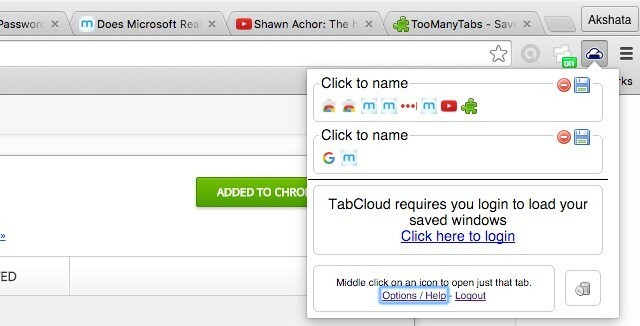
Utilizați TabCloud pentru a salva sesiunile de ferestre pentru mai târziu. Făcând clic pe butonul barei de instrumente a extensiei, apare o fereastră în care veți putea vedea o vizualizare „favorizată” a filelor deschise, aranjate de sesiunile de ferestre. Puteți numi chiar ședințele ferestrei pentru identificarea ușoară și glisarea și fixarea filelor între ele.
Puneți cele mai bune extensii la lucru
Având un sistem în loc pentru controlarea filelor poate face navigarea dvs. productivă și plăcută 25 de extensii Chrome pentru a vă face mai productivAuzim atât de multe despre productivitate. Cum devenim mai productivi? Ce ne poate ajuta să fim mai productivi? Ce instrumente ne fac să fim cei mai productivi? Citeste mai mult . Nici măcar nu trebuie să faceți ridicarea grea, deoarece există atât de multe extensii Chrome îngrijite care doresc să lucreze pentru dvs.
Ce extensii considerați indispensabile pentru gestionarea filelor pe Chrome? Enumerați-vă preferatele pentru noi în comentarii!
Akshata s-a instruit în testare manuală, animație și design UX înainte de a se concentra pe tehnologie și scriere. Aceasta a reunit două dintre activitățile sale preferate - sensul sistemelor și simplificarea jargonului. La MakeUseOf, Akshata scrie despre a profita la maxim de dispozitivele tale Apple.

